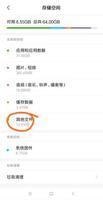怎么从iPad中删除相册(释放苹果平板存储空间)
很容易将照片应用与各种相册混在一起。它可能是您多年前创建但忘记的东西,或者是某个应用程序为您创建的东西。以下是在iPhone、iPad和Mac笔记本电脑上删除相册的方法。
在iPhone和iPad上删除相册
iPhone 和 iPad 上的照片应用程序可以轻松添加、整理和删除相册。另外,您可以从相册编辑屏幕同时删除多个相册。
删除相册时,不会删除相册中的任何照片。这些照片将继续出现在“最近”相册和其他相册中。
要开始此过程,请在 iPhone 或 iPad 上打开“照片”应用,然后导航至“相册”选项卡。
您会在页面顶部的“我的相册”部分找到您的所有相册。在这里,点击右上角的“查看全部”按钮。
您现在会看到所有相册的网格。只需点击右上角的“编辑”按钮。
专辑编辑模式现在处于活动状态,类似于主屏幕编辑模式。在这里,您可以拖放相册以重新排列它们。
要删除相册,只需点击相册图像左上角的红色“-”按钮即可。
然后,从弹出消息中,通过选择“删除相册”按钮确认操作。您可以删除“最近”和“收藏夹”以外的任何专辑。
确认后,您会注意到该专辑将从“我的专辑”列表中删除。您可以按照相同的过程继续删除相册。完成后,点击“完成”按钮返回浏览您的相册。
在Mac上删除相册
从 Mac 上的照片应用程序删除相册的过程比在 iPhone 和 iPad 上更简单。
打开 Mac 上的“照片”应用。现在,转到边栏并展开“我的相册”文件夹。在这里,查找要删除的文件夹,然后右键单击它。
从上下文菜单中,选择“删除相册”选项。
您现在会看到一个弹出窗口,要求您进行确认。在这里,单击“删除”按钮。
该相册现在将从您的 iCloud 照片图库中删除,更改将同步到您的所有设备。同样,这不会影响您的任何照片。
以上是 怎么从iPad中删除相册(释放苹果平板存储空间) 的全部内容, 来源链接: utcz.com/dzbk/921542.html